什么是参数优化?
参数优化用于为可以控制的输入确定最佳设置。Engage 在一定范围的值中搜索每个输入以查找满足所定义的目标并能够改善系统性能的设置。完成模拟分析后,可以执行参数优化或敏感度分析。但是,对于工程应用,请在敏感度分析之前执行参数优化,因为相较于更改输入的变异性,更改系统设置通常更容易。例如,调整温度设置比减少温度的变异性更容易。
执行参数优化
执行参数优化时,Engage 将搜索备用输入设置,这些设置会根据您定义的目标和搜索范围优化输出。
- 选择 。
- 选择要针对模型中的某个输出而影响的目标和度量。
- 要定义搜索范围,请为您可以控制的输入输入参数值的下限和上限设置。对于无法控制的输入,请选中 噪声。 Engage 将重新运行模拟并在该范围内进行搜索,以查找可根据您的目标改进结果的设置。
提示
考虑使用尽可能宽的搜索范围来扩大搜索区域,增加实现目标的机会。不要超过对您的系统不可行或不安全的级别。您可以重复执行参数优化,了解更改搜索范围如何影响性能估计结果。
- 选择 优化参数(O)。
检查结果
Engage 将显示参数优化的结果、假定和后续步骤的指导。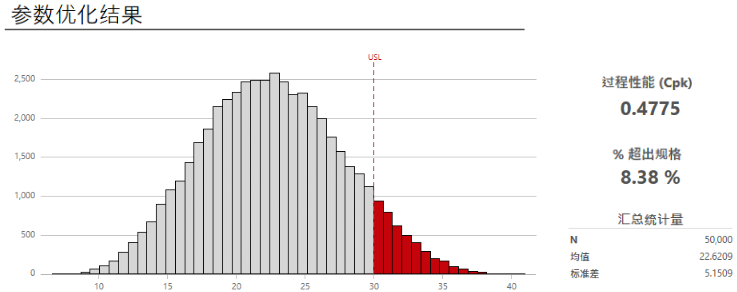
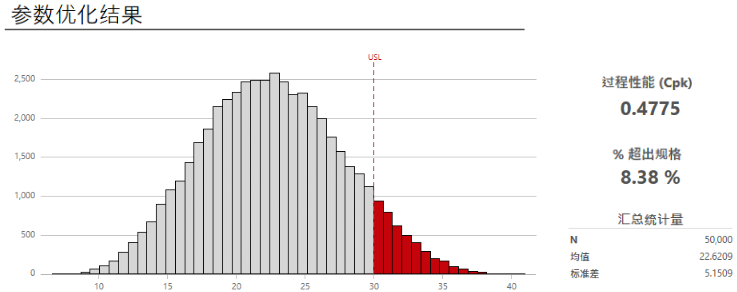
- 在工作区中查看结果。 可以在模拟的模型视图和结果视图之间切换。
注意
每次重复模拟时,由于模拟是基于随机选择的输入值,因此结果会有所不同。
- 在 假定 下,将新设置与以前的设置进行比较,并确认新设置对于您的应用程序是否可行。
- 评估结果,并执行以下任一任务。
- 如要查看功能、汇总统计数据和百分位数,请选择 更多结果。
- 如果有后续步骤,请将鼠标指针悬停在上面
 以查看详情。
以查看详情。 - 使用更宽的范围再次执行参数优化。
- 继续优化参数,直到您对结果满意为止。接下来,您可以执行敏感度分析以检查输入变异更改的影响。 有关详细信息,请转到 执行敏感度分析。
编辑模型
分析结果后,您可以返回到模型并更改输入或输出,然后重新运行它。这样可以测试几种可能的检验方案,以便深入了解系统的行为并做出更好的决策。
- 选择以下选项之一。
- 要更改模型,请选择 。默认情况下,Engage 覆盖当前模型中的现有值。
- 要保留当前设置并使用副本进行工作,请选择 。
- 选择 。
